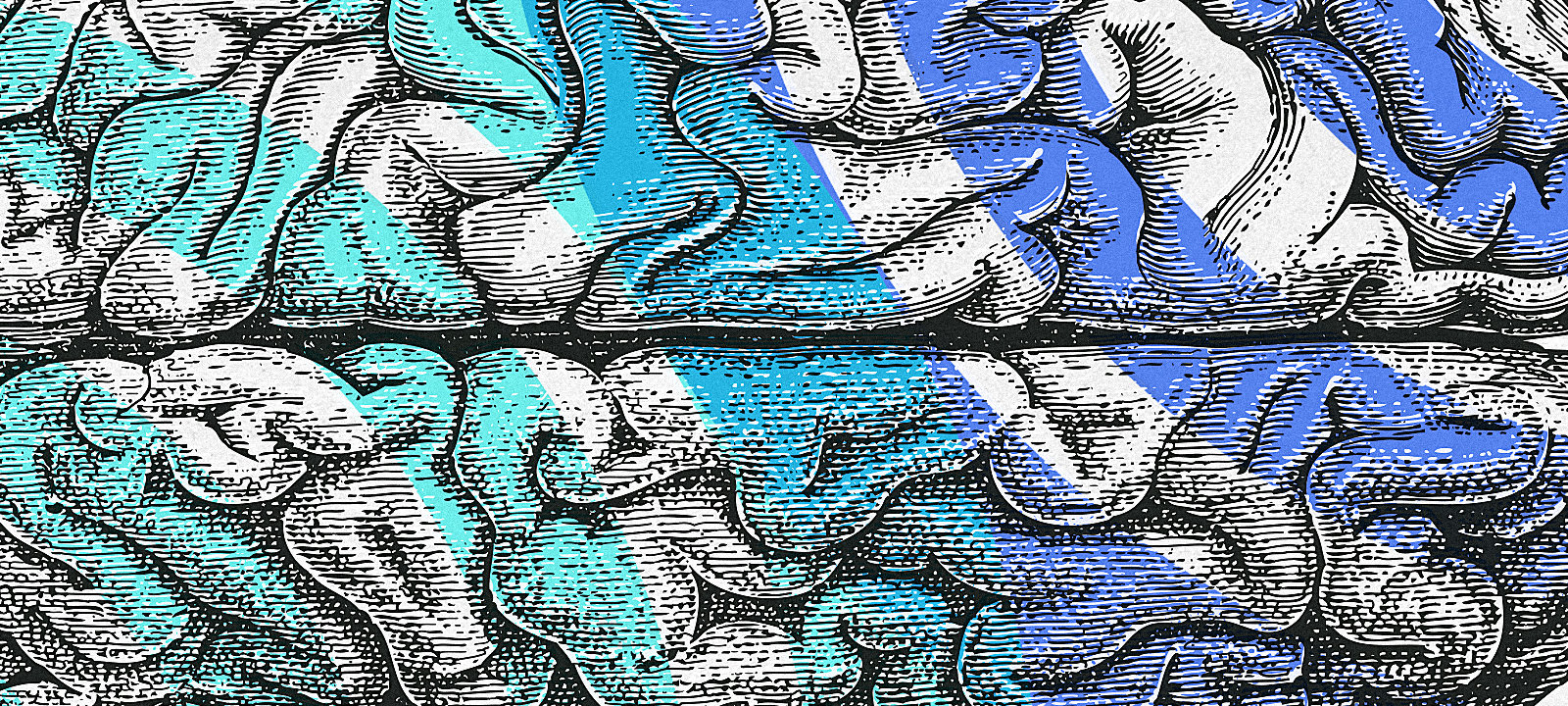Enigma Virtual Box – бесплатная программа для виртуализации приложений. Программа поддерживает следующие типы файлов: динамические библиотеки (*.dll), ActiveX/COM объекты (*.dll, *.ocx), видео и музыкальные файлы (*.avi, *.mp3), текстовые файлы (*.txt, *doc) и др.
19 июля 2015 года компания выпустила версию 7.30 программы Enigma Virtual Box. Поддерживаемые x86/ x64 операционные системы Microsoft для версии 7.30:
- Windows 2000
- Windows XP
- Windows Server 2003
- Windows Server 2008
- Windows Vista
- Windows 7
- Windows 8
- Windows 8.1
В статье предлагается вариант создания портативной программы с помощью программы Enigma Virtual Box под управлением операционной системой Microsoft Windows 10 Pro (64 bit).
Установка Enigma Virtual Box
1. Скачать программу Enigma Virtual Box
2. Установить программу Enigma Virtual Box
- Запустить файл инсталляции enigmavb.exe

Обзор Enigma Virtual Box, виртуализация программ.
Рис.1 Окно инсталляции программы Enigma Virtual Box
- В окне License Agreement (лицензионное соглашение) установить радиокнопку в пункте I accept the agreement и нажать кнопку Next.

Рис.2 Окно License Agreement программы Enigma Virtual Box
- В диалоговом окне Select Destination Location проверить путь инсталляции программы и нажать кнопку Next

Рис.3 Окно Select Destination Location программы Enigma Virtual Box
- В диалоговом окне Select Additional Tasks установить флажок в чекбоксе Create a desktop icon для создания ярлыка программы на рабочем столе.

Рис.4 Окно Select Additional Tasks программы Enigma Virtual Box
- В диалоговом окне Ready to Install нажать кнопку Install

Рис.5 Окно Ready to Install программы Enigma Virtual Box
- По окончании инсталляции программы нажать кнопку Finish. Если необходимо, чтобы программа сразу запустилась, оставить флажок в чекбоксе Launch Enigma Virtual Box.

Рис.6 Окно завершения процесса инсталляции программы Enigma Virtual Box
3. В главном меню программы Enigma Virtual Box выбрать в меню Language пункт Russian и нажать ОК.

Рис.7 Изменение языковых настроек в программе Enigma Virtual Box
4. Закрыть программу Enigma Virtual Box.
Установка программы, которую необходимо сделать портативной
5. Установить программу, которую необходимо сделать портативной. По окончании инсталляции, можно запустить установленную программу и выполнить в ней необходимые настройки конфигурации. Если необходимо, можно установить обновления, активировать ее и т.д.
Как устроена шифровальная машина «Энигма»? Душкин объяснит
В данном примере будет рассмотрен вариант создания портативной версии программы Everything (отличная программа для поиска файлов и папок).
6. Запустить программу Enigma Virtual Box
7. Нажать кнопку Открыть поля Введите имя исходного файла.
8. Выбрать файл запуска программы, которую необходимо сделать портативной.

Рис.8 Выбор исходного файла в программе Enigma Virtual Box
В данной примере я указала путь к файлу запуска программы Everything, расположенный по следующему пути: C:Program FilesEverythingEverything.exe

Рис.9 Выбор исходного файла в программе Enigma Virtual Box
9. Указать имя для будущей портативной программы и папку, куда она будет сохранена. Лучше всего сохранять портативные программы в отдельной папке на рабочем столе или в другой директории (не сохранять в папке Program Files).

Рис.10 Создание имени для выходного файла и место сохранения в программе Enigma Virtual Box
10. Нажать кнопку Добавить и в раскрывающемся списке выбрать Добавить файл(ы) (если установочные файлы расположены в нескольких папках, их можно добавить, как каталог или просто перетащить необходимые папки и файлы в окно программы Enigma Virtual Box).

Рис.11 Добавление файлов приложения в программе Enigma Virtual Box
11. Выбрать папку, куда была проинсталлирована программа, выделить необходимые файлы и нажать Открыть.

Рис.12 Добавление файлов приложения в программе Enigma Virtual Box
12. В диалоговом окне Выберите каталог в раскрывающемся списке необходимо выбрать пункт %Program Files FOLDER% и нажать кнопку Принять.

Рис.13 Выбор каталога в программе Enigma Virtual Box
13. Для запуска процесса создания портативной программы необходимо нажать кнопку Обработать.

Рис. 14 Запуск создания портативного приложения в программе Enigma Virtual Box
14. В окне Прогресс. нажать кнопку Закрыть или Запустить для проверки результата.

Рис.15 Завершение процесса создания портативного приложения в программе Enigma Virtual Box
К сожалению, не все программы возможно сделать портативными с использованием данной утилиты. Но у нее есть замечательные преимущества, а именно бесплатное распространение и простота в настройке.
Источник: www.comss.ru
Как пользоваться программой энигма
Загрузка. Пожалуйста, подождите.
- Сделать домашней
- Добавить в закладки
Прошивки ВАЗ бесплатно
SMS Enigma — программа для декрипта прошивок
Enigma — программа для расшифровки (декрипта) прошивок Январь 7.2 и Bosch 7.9.7. Консольная версия.
- Разместил: admin1
- Комментарий: 0
- Прочитано: 32179
Смотрите также связанные новости
Навигация
- Главная
- ВАЗ
- Неисправности ВАЗ
- Тюнинг ВАЗ
- Прошивка ЭБУ ВАЗ
- Руководства по ремонту
- Каталоги деталей
- Электросхемы ВАЗ
- Программы для диагностики
- Ремонт ВАЗ
- Иммобилайзер
- ЭСУД ВАЗ
- Диагностика ГАЗ
- Программы для диагностики ГАЗ
- Электросхемы ГАЗ
- Патриот
- Буханка
- Хантер
- Программы для диагностики
- Прошивка, чип-тюнинг
| 1 | 2 | 3 | 4 | |||
| 5 | 6 | 7 | 8 | 9 | 10 | 11 |
| 12 | 13 | 14 | 15 | 16 | 17 | 18 |
| 19 | 20 | 21 | 22 | 23 | 24 | 25 |
| 26 | 27 | 28 | 29 | 30 |
Источник: kipdoc.ru
Больше не энигма. Ломаем защиту приложений Enigma x64 актуальных версий